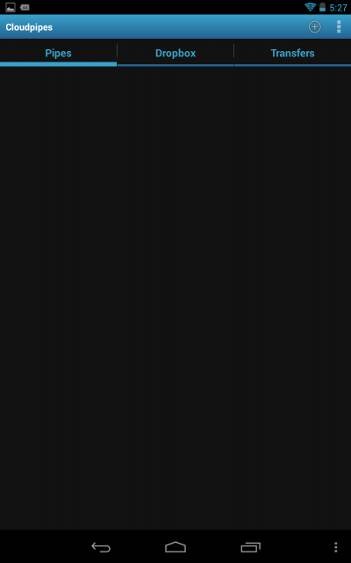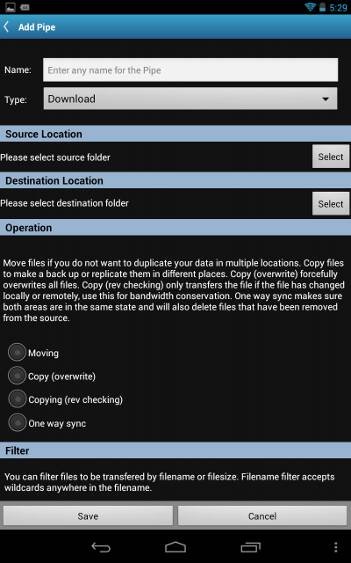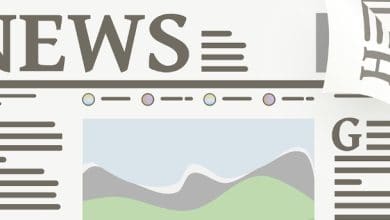Dropbox est l’une de ces applications sans lesquelles beaucoup de gens ne pourraient pas vivre. Je fais partie de ce groupe. L’un des problèmes que j’ai toujours eu est de savoir comment automatiser la synchronisation Dropbox sur mes appareils Android. Bien sûr, la synchronisation de l’application Dropbox pour Android est excellente, mais qu’en est-il des éléments de ma carte microSD que j’aimerais également synchroniser avec Dropbox ?
L’utilisation d’une application telle que Cloudpipes pour Dropbox peut aider à automatiser une bonne partie de ce que vous utiliserez Dropbox lorsque vous serez mobile.
Contenu
La mise en place
La configuration de Cloudpipes pour Dropbox ne prend pas beaucoup de temps. Après le téléchargement et le démarrage de Cloudpipes, vous devrez vous connecter à Dropbox. Il n’y a pas besoin de compte spécial.
Une fois que vous êtes tous connectés, vous verrez une page avec 3 colonnes. La colonne du milieu est l’endroit où vous verrez tous vos fichiers stockés dans Dropbox. La colonne la plus à droite est celle où vous verrez un journal de toutes les actions en cours. La colonne de gauche est la partie où toute la magie opère.
Chacun des Pipes est une action. Ces Pipes peuvent soit télécharger sur le cloud, soit télécharger un fichier sur votre Android. Pour chaque action, vous devrez créer un nouveau Pipe. Lors du téléchargement des informations, vous sélectionnez le dossier source dans Dropbox et l’emplacement de destination sur votre Android vers lequel transférer les fichiers. Les emplacements de destination et de source sont permutés lors du téléchargement.
Sélectionnez le type de transfert que vous souhaitez. Je pense que l’option unique ici est le choix du déménagement. Le déplacement d’un fichier conserve la version la plus à jour dans les deux emplacements. C’est ce qui manque à la plupart des autres applications de synchronisation Dropbox. Vos autres choix sont : Synchronisation unidirectionnelle, Copier (écraser) et Copier (vérifier la dernière révision du fichier). Tous ces éléments peuvent être utiles à différents moments.
Utiliser Cloudpipes pour Dropbox
Selon l’importance des fichiers que vous synchronisez avec votre dossier Dropbox, vous pouvez définir un calendrier de synchronisation approprié. Il existe des options pour le synchroniser dans n’importe quel intervalle que vous souhaitez, de quelques minutes à quelques heures à une heure spécifique chaque semaine un certain jour.
L’autre chose utile est que si vous n’êtes intéressé que par un certain type de fichier, vous pouvez simplement demander à Cloudpipes de rechercher quelque chose de spécifique. Il existe des préréglages que vous pouvez utiliser comme modèle. Par exemple, vous pouvez sélectionner le préréglage Document, puis supprimer les types que vous n’avez pas besoin de synchroniser. Vous pouvez également choisir des fichiers supérieurs, inférieurs ou égaux à la taille que vous avez définie.
Certaines utilisations possibles des Cloudpipes pourraient être :
Pensée finale
La première chose qui m’est venue à l’esprit, c’est qu’avec une application comme celle-ci, il va y avoir une ÉNORME décharge de batterie avec tout ce téléchargement et ce téléchargement. Une fois que j’ai vu que vous pouviez configurer les synchronisations pour qu’elles se produisent lorsque l’appareil est en Wi-Fi ou connecté à une source d’alimentation, j’étais plus à l’aise. D’après les tests, je pense vraiment que Cloudpipes est un must pour l’utilisateur expérimenté de Dropbox.
Cet article est-il utile ? Oui Non